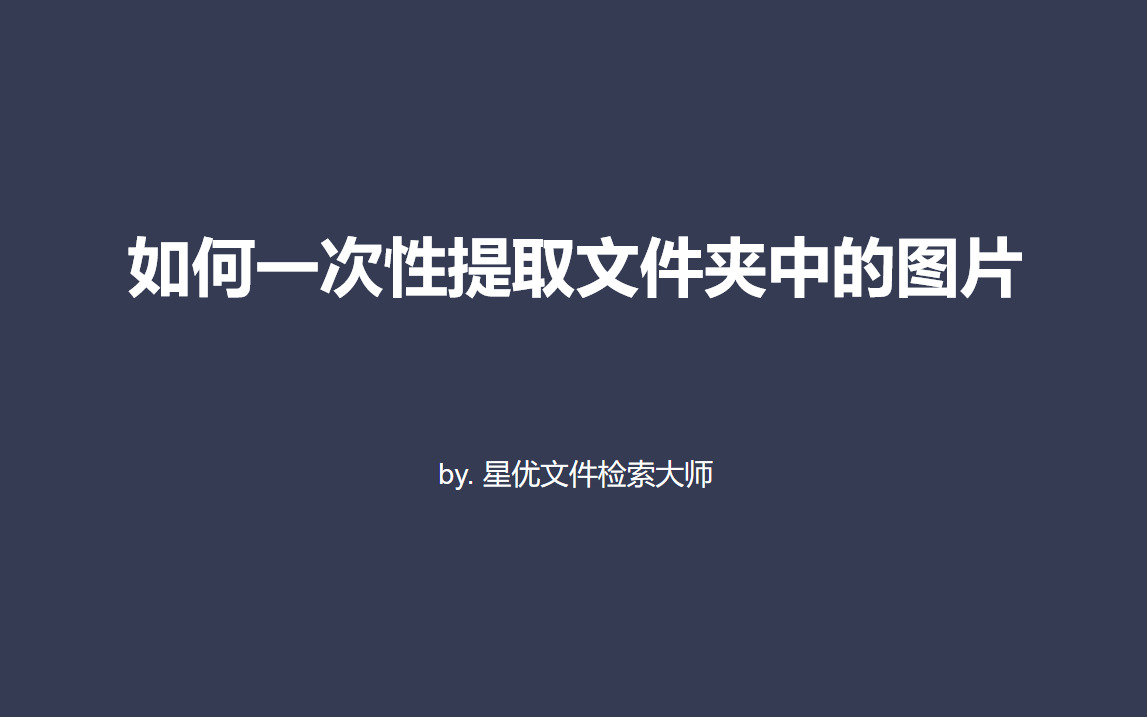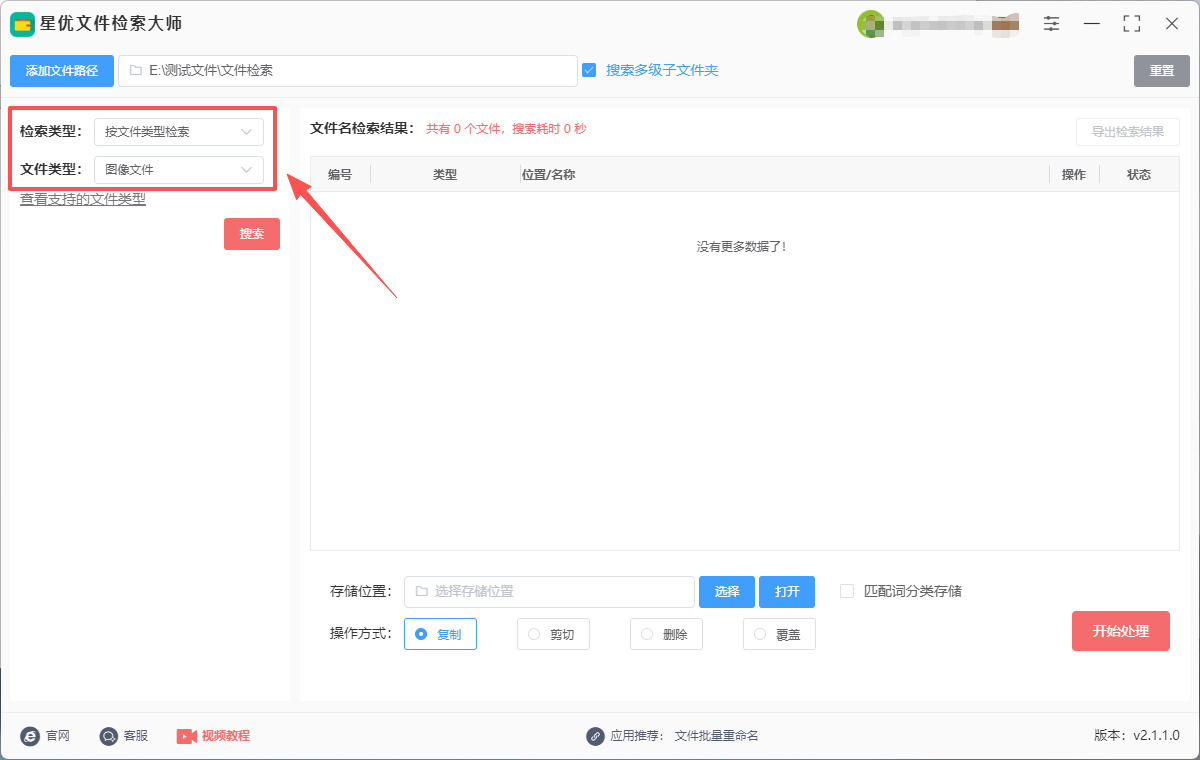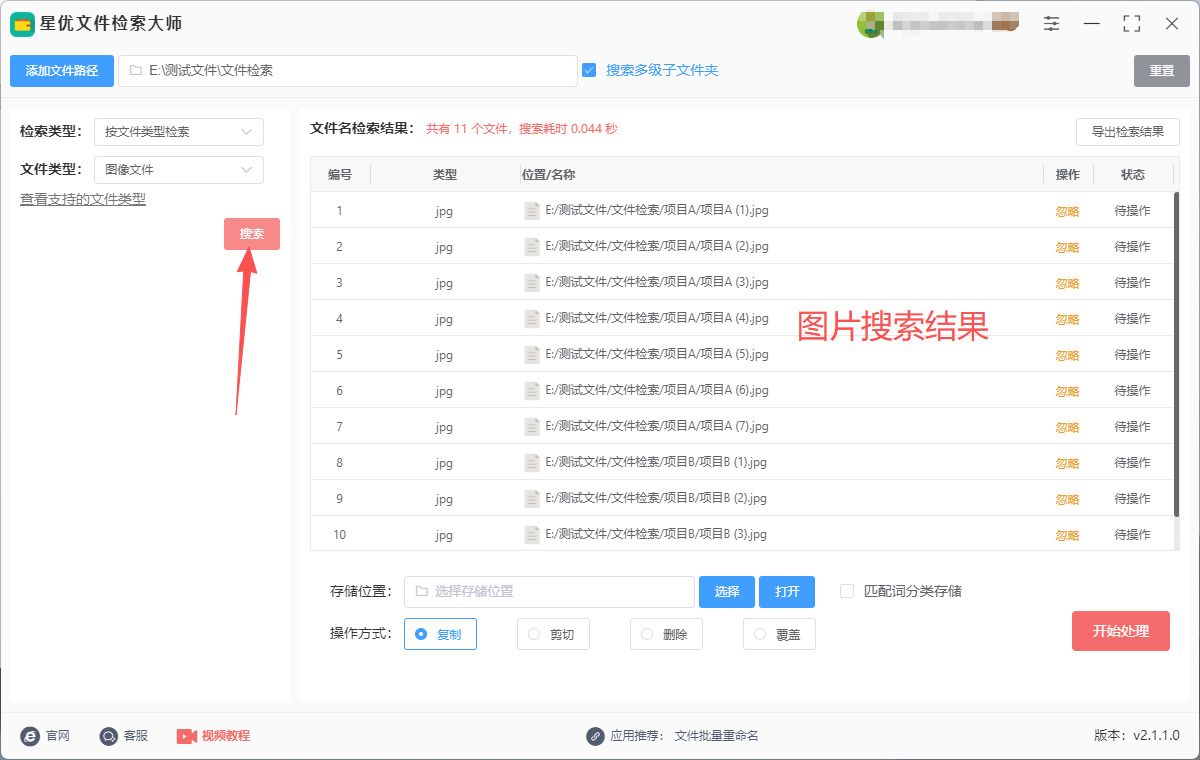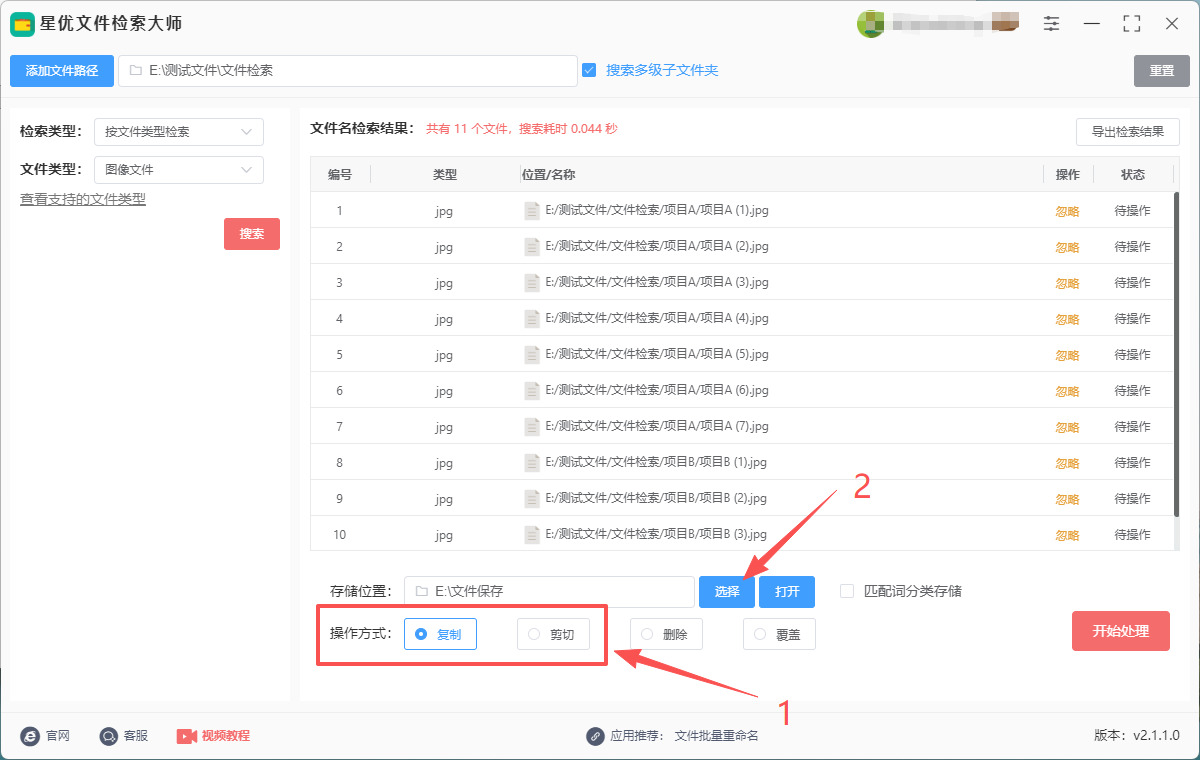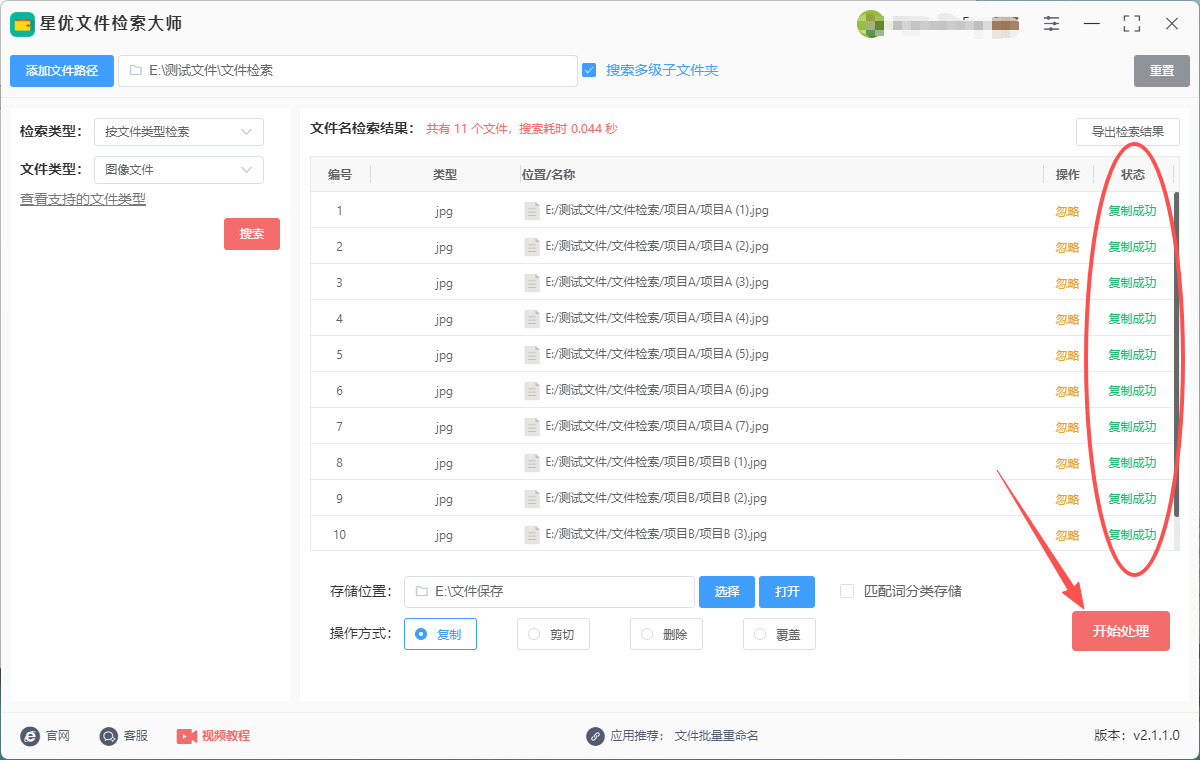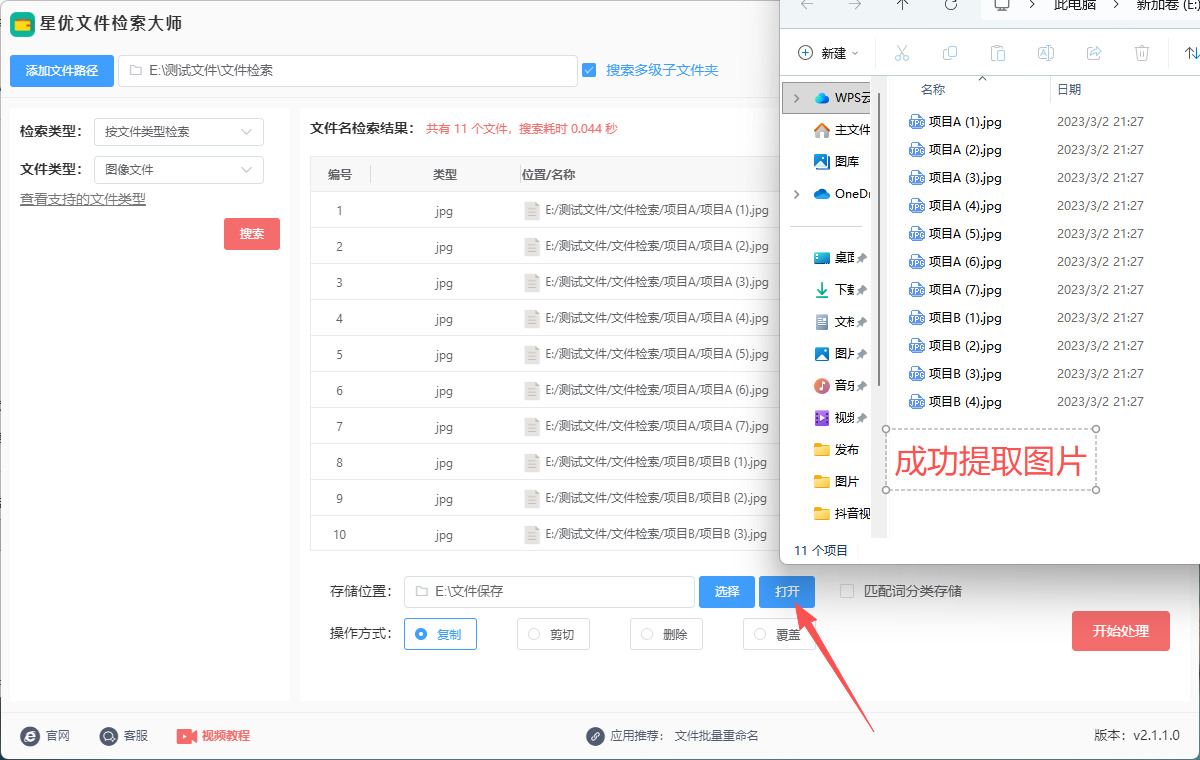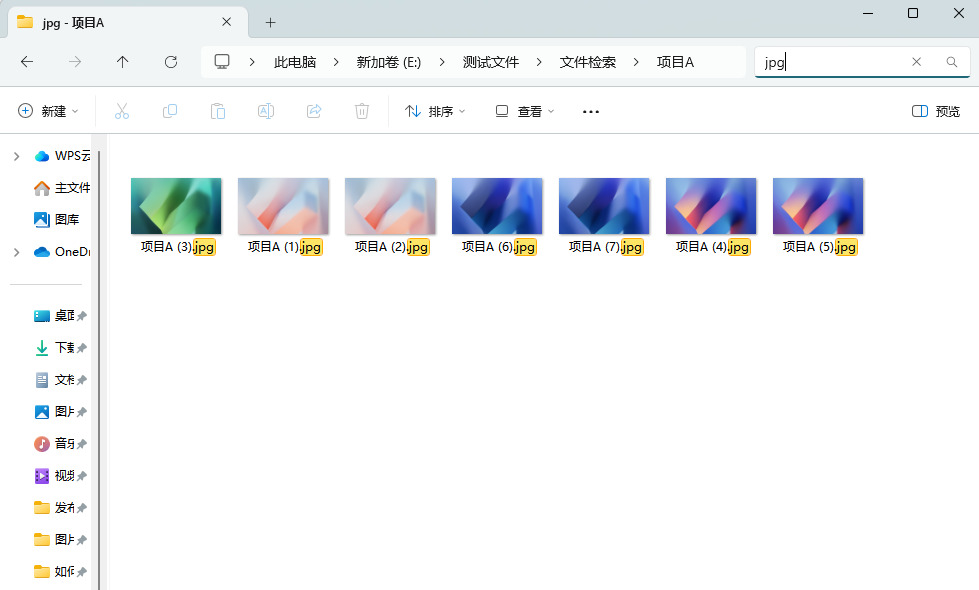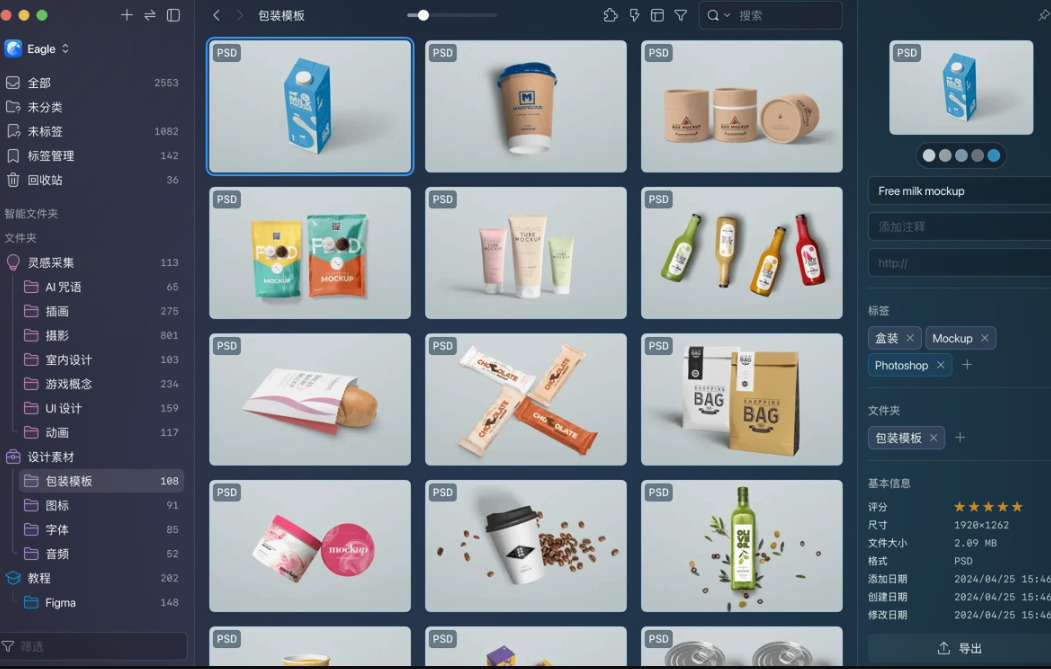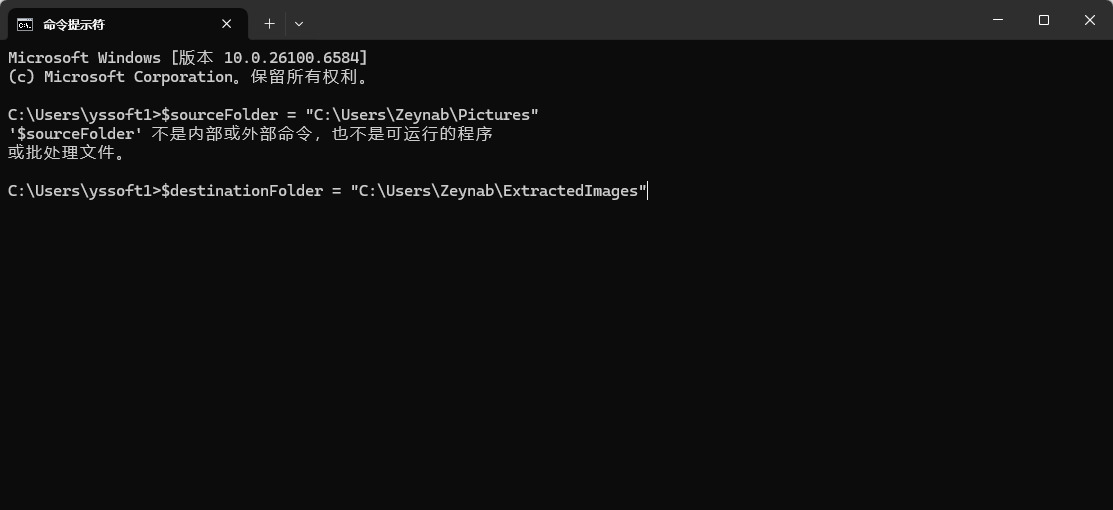如何一次性提取文件夹中的图片?在日常工作和生活中,尤其是对自媒体从业者、设计师、摄影师等专业人士来说,电脑中往往存储着大量的图片文件。这些图片可能是各种设计稿、工作素材或个人照片,而它们分散在不同的文件夹中。无论是需要整理、备份,还是要进行批量处理,能够快速且高效地一次性提取文件夹中的所有图片,都是一个非常重要的需求。提取文件夹中的所有图片有助于节省时间和提高效率。想象一下,如果你每次都需要一个个地打开文件夹,手动查找和选择图片文件,这不仅耗时耗力,还容易出错。在面对成百上千张图片时,手动操作的低效性显而易见。而一次性提取所有图片,能够让你迅速掌握文件的内容,并进行后续处理。
不过前提是大家必须掌握批量提取图片的方法,如果让你来操作知道怎么提取吗?不知道也没关系,因为接下来的文章中小编将为大家揭晓答案,步骤详细且简单,不要错过哦。
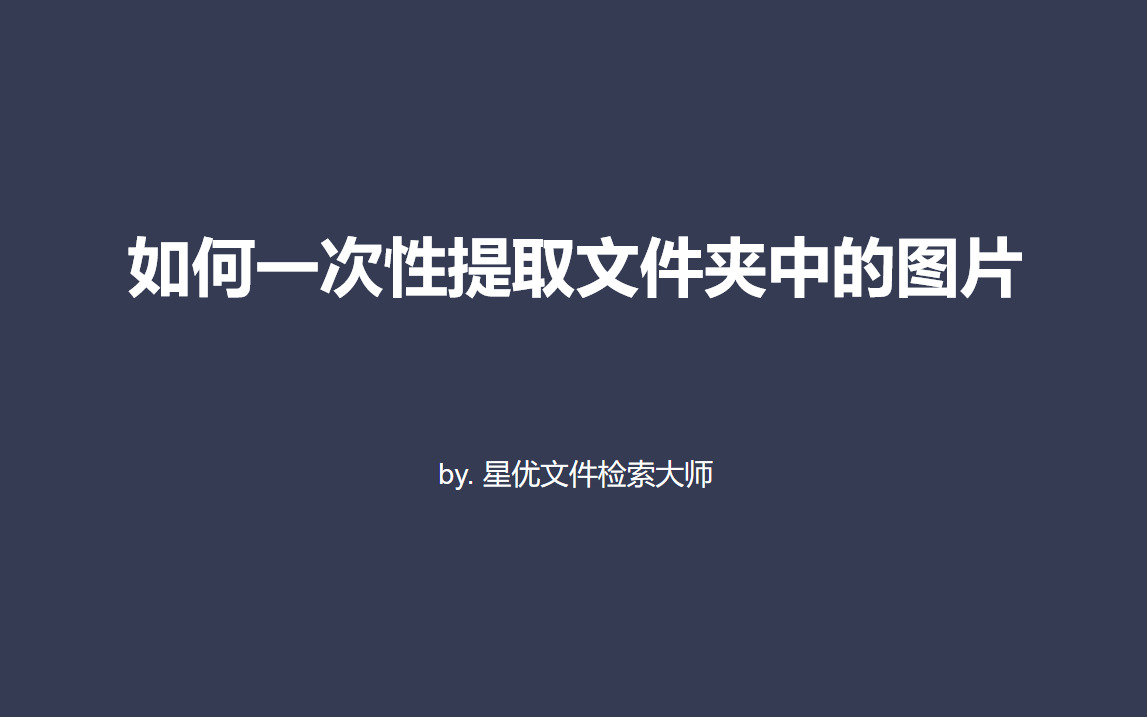
一、使用星优文件检索大师软件
推荐指数:☆☆☆☆☆
推荐理由:此软件为轻量级的软件,所以使用起来比较简单,并且具有超高提取效率,就算是电脑小白也能轻松学会。
支持的系统:window7及以上系统均支持
软件下载:https://www.xingyousoft.com/softcenter/XYFile
步骤1,请将这个软件安装到电脑上,安装结束后立即打开使用。然后通过点击左上角的【添加文件路径】蓝色按键,将提取的图片所在文件夹添加到软件里。

步骤2,进行提取设置:先将【检索类型】设置为“按文件类型检索”;然后再在下方将【文件类型】设置为“图片文件”(常见的图片格式都支持)。
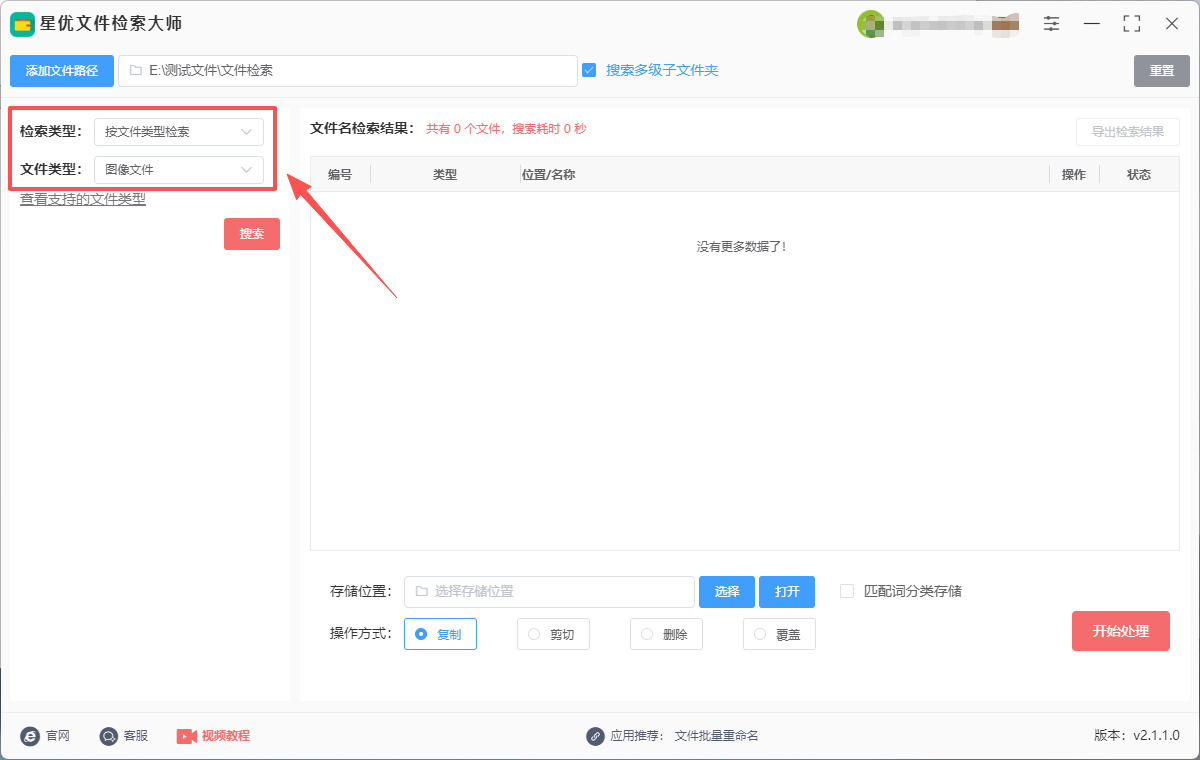
步骤3,设置结束后点击【搜索】红色按键,随机图片搜索程序就被启动,文件夹中的图片会全部被搜索出来,搜索结果会显示在软件右侧的列表里。
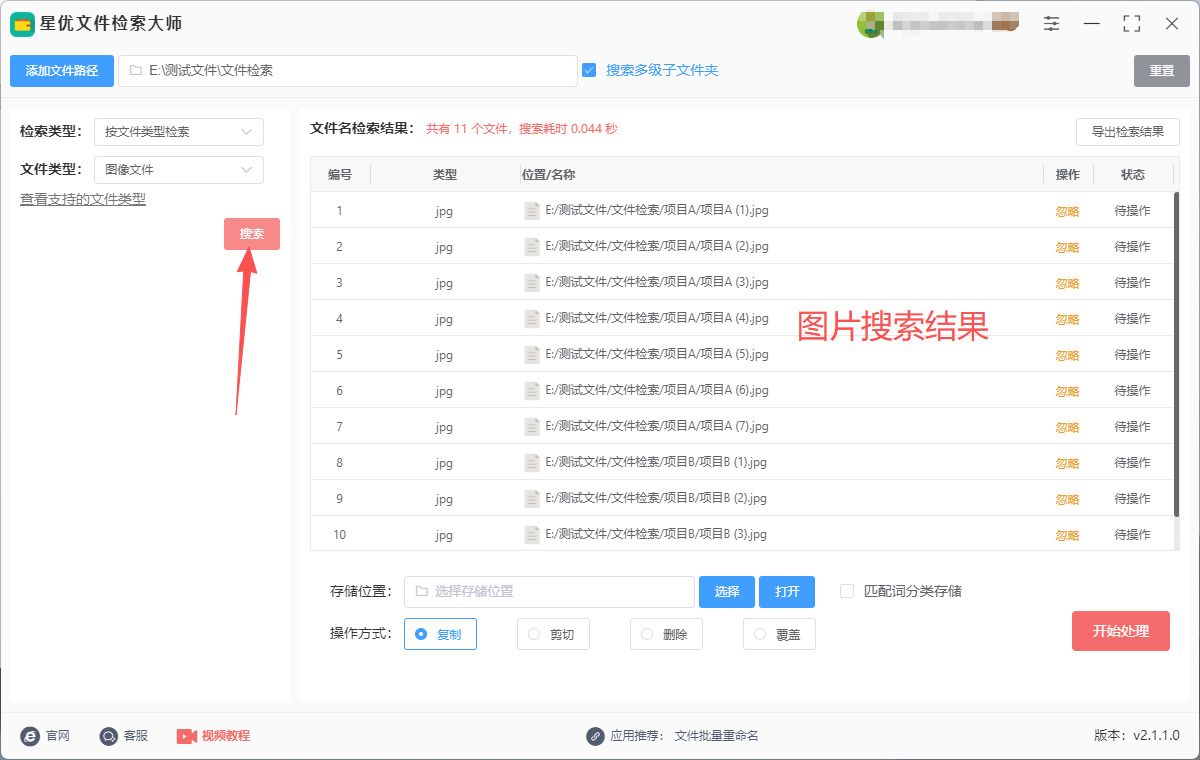
步骤4,最后进行提取设置,主要是两个方面:
① 将【操作方式】设置为“复制”或者“剪切”(注意:剪切后图片将从原来位置消失)。
② 再点击上面的【选择】蓝色按键设置存储位置,其实就是设置一个文件夹用于保存提取后的图片。
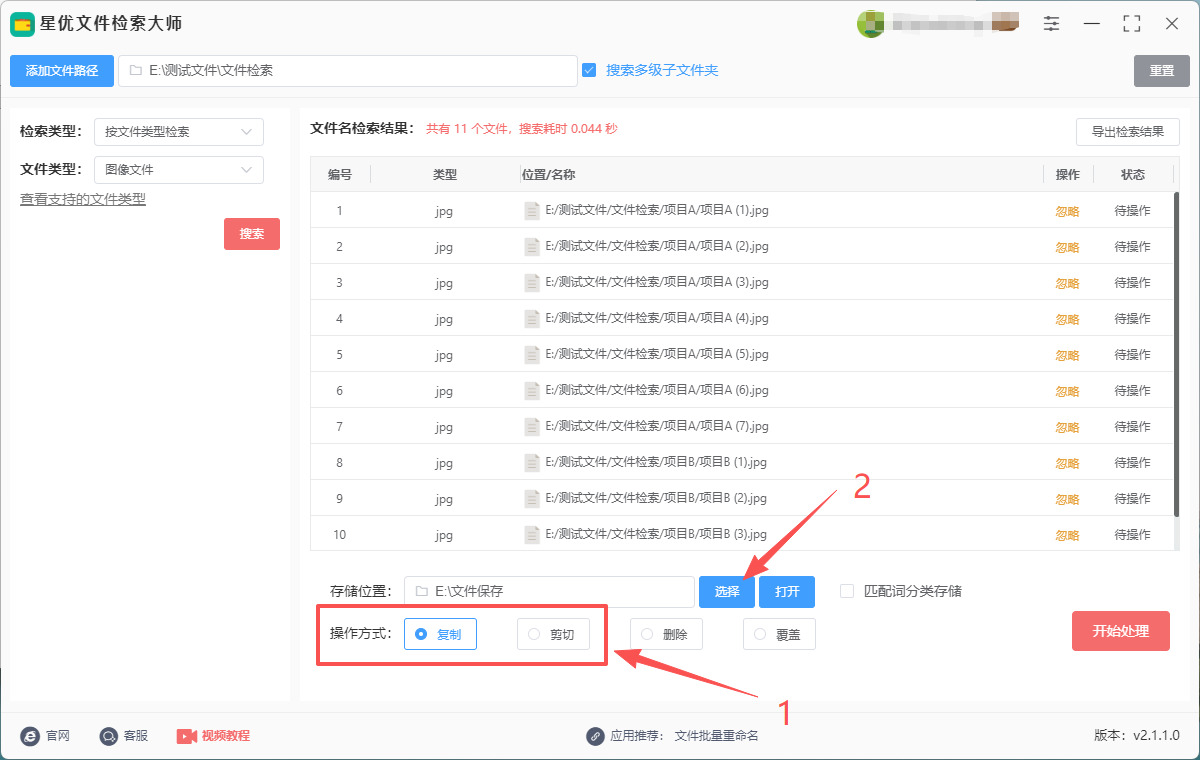
步骤5,随后点击【开始处理】按键,正式启动图片提取程序,图片如果比较多的话,提取时间可能会久一些,结束后你可以看到复制成功的提示词。
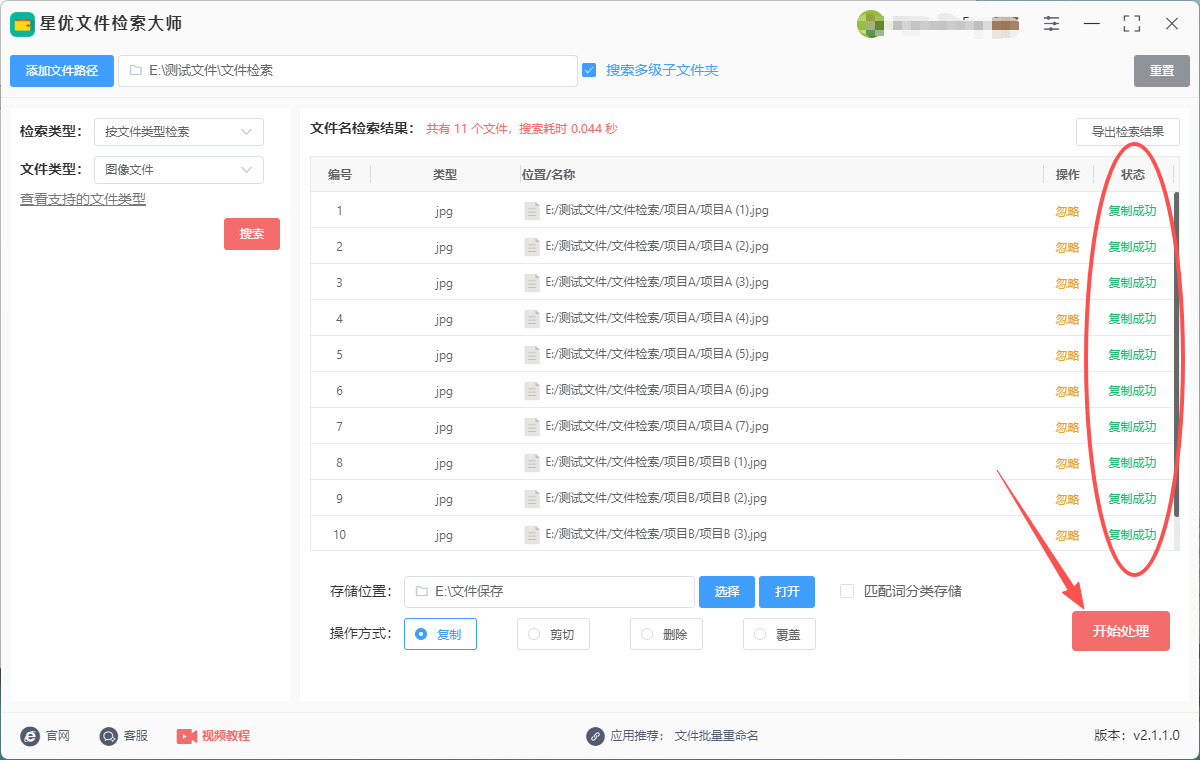
步骤6,点击【打开】按键后会弹出存储位置所在文件夹,可以看到所有图片都被提取到了这里。
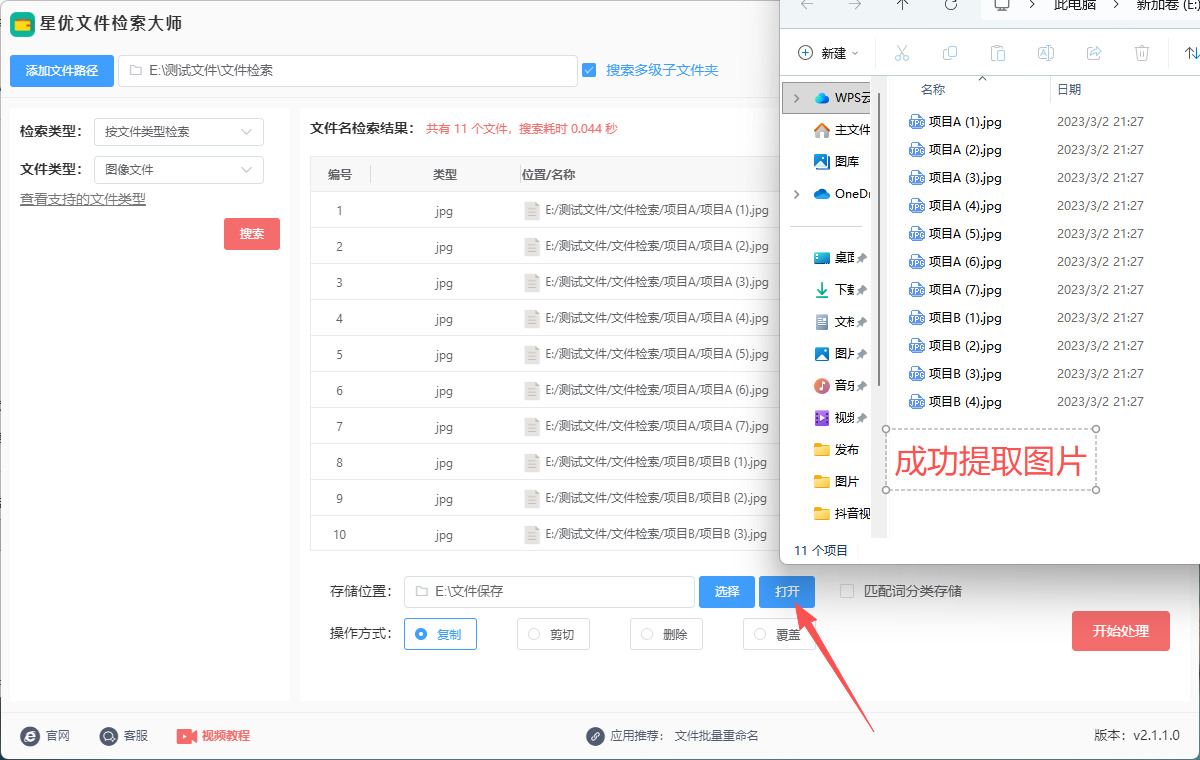
二、使用手动方式提取
推荐指数:☆☆☆
优缺点分析:直接上手操作,但不能一次性批量提取,需要多次手动操作,所以效率不是很高。
步骤 1:打开文件夹
打开电脑的文件资源管理器(Windows)或 Finder(Mac)。
浏览到包含你想提取图片的文件夹。
步骤 2:按文件类型筛选图片
① 查看方式设置:如果你的文件夹内图片与其他文件混杂,可以通过调整视图方式来帮助你更好地筛选出图片。
在 Windows 上,点击文件夹右上角的 “查看” 选项卡,选择 “大图标” 或 “小图标”,使图片更容易区分。
在 Mac 上,可以通过 Finder 上方的“查看”选项,选择 图标视图,或者点击 “显示预览” 使图片一目了然。
② 筛选图片文件:
Windows:点击文件夹中的空白处,按下 Ctrl + F,然后输入图片的常见文件格式扩展名,例如 .jpg、.png、.jpeg、.bmp、.gif 等,按下 Enter,文件夹会自动筛选显示该类型的图片文件。
Mac:点击文件夹中的空白处,按下 Cmd + F,然后在搜索框中选择 类型(Kind),然后选择 图片 或手动输入 .jpg 等图片格式。
步骤 3:选择所有图片
① 选择单个图片:点击文件夹中的一张图片。
② 选择所有图片:
Windows:按住 Ctrl 键并点击每一张图片,逐个选择你需要的文件。
Mac:按住 Cmd 键并点击每一张图片,逐个选择。
如果你想一次性选择文件夹内所有图片,可以使用快捷键:
Windows:按 Ctrl + A,这会选择文件夹中的所有文件,再用右键点击并选择 “选择文件类型” 来筛选出图片文件。
Mac:按 Cmd + A,这会选择文件夹中的所有文件,然后手动去掉非图片文件。
步骤 4:复制图片
复制选择的图片:
Windows:右键点击选中的图片文件,然后选择 “复制”,或按 Ctrl + C。
Mac:右键点击选中的图片文件,选择 “复制”,或者按 Cmd + C。
步骤 5:粘贴到新的文件夹
① 创建一个新的文件夹:你可以在文件资源管理器或Finder中创建一个新文件夹,方便管理提取出的图片。
Windows:右键点击文件夹空白处,选择 “新建” > “文件夹”,然后为其命名。
Mac:右键点击空白处,选择 “新建文件夹”,并命名。
② 粘贴图片:
Windows:进入新创建的文件夹,右键点击空白处,选择 “粘贴”,或者按 Ctrl + V。
Mac:进入新文件夹,右键点击空白处,选择 “粘贴项目”,或者按 Cmd + V。
步骤 6:确认图片是否提取完成
检查新文件夹,确保所有所需的图片已经成功提取并存储。你可以通过打开文件夹中的每一张图片,确保它们正确无误。
步骤 7:完成操作
如果你不再需要原始文件夹中的图片,可以选择删除它们,或者将它们移动到备份位置。
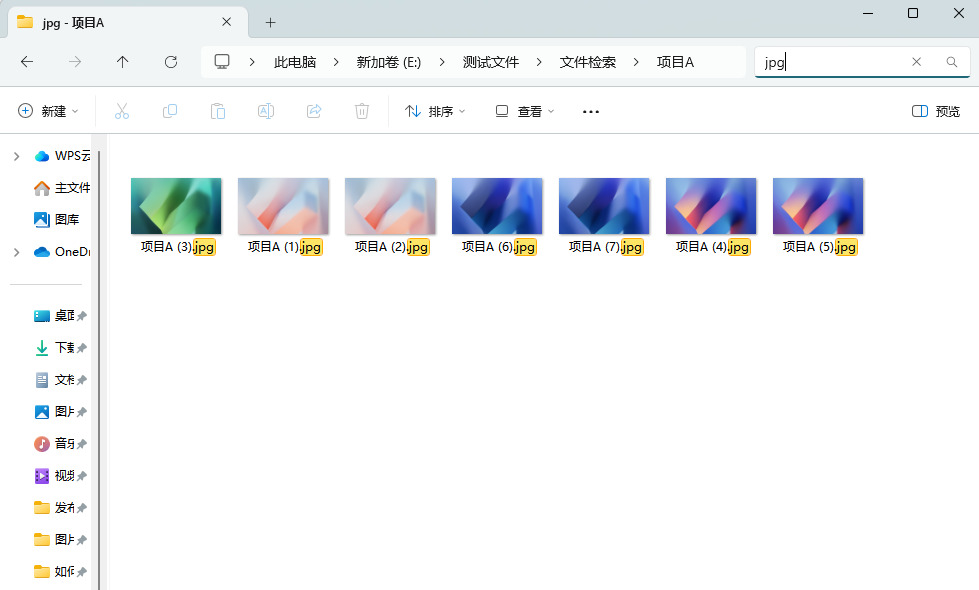
三、使用Eagle图片管理工具提取
推荐指数:☆☆☆☆
支持系统:Windows/macOS
Eagle 作为设计师与图片管理达人的必备工具,其图片提取功能深度融合 “导入 - 筛选 - 导出” 全链路,既能保留原文件结构,又支持精准筛选与后续管理。
1、素材预处理与兼容性确认
① 格式与路径核查:
Eagle支持 JPG、PNG、GIF、PSD、AI 等 50 + 图片与设计格式,确认待提取文件夹中无 DRM 加密文件(此类文件需提前解除限制);将文件夹路径简化(如 “D:\ 设计素材”),避免含特殊符号(如 “@”“#”)导致导入失败。
② 重复文件预处理:
若文件夹存在大量重复图片,可提前在 Eagle“偏好设置→常规” 中勾选 “添加重复图片时显示提示”,避免提取后冗余存储。
③ 存储位置规划:
首次使用Eagle需创建 “资源库”,建议选择非系统盘(如外接固态硬盘),点击 “文件→新建资源库”,命名为 “图片提取专用库”,便于后续管理。
2、软件功能熟悉
① 核心界面定位:打开Eagle后,左侧为 “资源库 / 文件夹” 面板,中间为图片预览区,顶部为搜索与筛选栏,右侧为文件详情区 —— 提取功能主要依赖 “导入”“筛选”“导出” 三大模块。
② 快捷键配置:
在 “偏好设置→快捷键” 中记忆核心组合:Ctrl+I(导入文件)、Ctrl+A(全选)、Ctrl+Shift+E(导出),可大幅提升操作效率。
3、基础场景:完整提取单层 / 嵌套文件夹图片
① 文件夹导入(保留原结构)
拖拽导入法:在电脑资源管理器中选中待提取文件夹,直接拖拽至Eagle左侧 “文件夹” 面板空白处,松开鼠标后弹出导入窗口,勾选 “包含子文件夹”(关键选项,确保深层图片被扫描),点击 “确定”。导入进度条显示完成后,左侧面板会生成同名文件夹,包含所有层级的图片。
菜单导入法:点击Eagle顶部 “文件→导入文件夹”,在弹窗中选择目标文件夹,同样勾选 “包含子文件夹”,若需同时添加标签(如 “2024 项目素材”),可在 “自动添加标签” 栏输入关键词,点击 “导入” 即可。
② 全文件夹图片导出(提取至本地)
文件夹级导出:在左侧面板右键已导入的文件夹,选择 “导出”,弹窗中可选择:
导出格式:默认 “原始格式”(保留 PSD、AI 等原格式),或统一选为 “JPG”(节省空间);
导出位置:点击 “浏览” 选择桌面 “提取完成” 文件夹;
高级选项:勾选 “保留文件夹结构”(适合嵌套目录,提取后仍按原层级存放)、“不导出标签信息”(简化输出内容)。
确认导出:点击 “导出” 后,Eagle 会显示处理进度(含文件总数、成功数量),完成后自动打开输出文件夹,核对图片数量与格式是否完整。
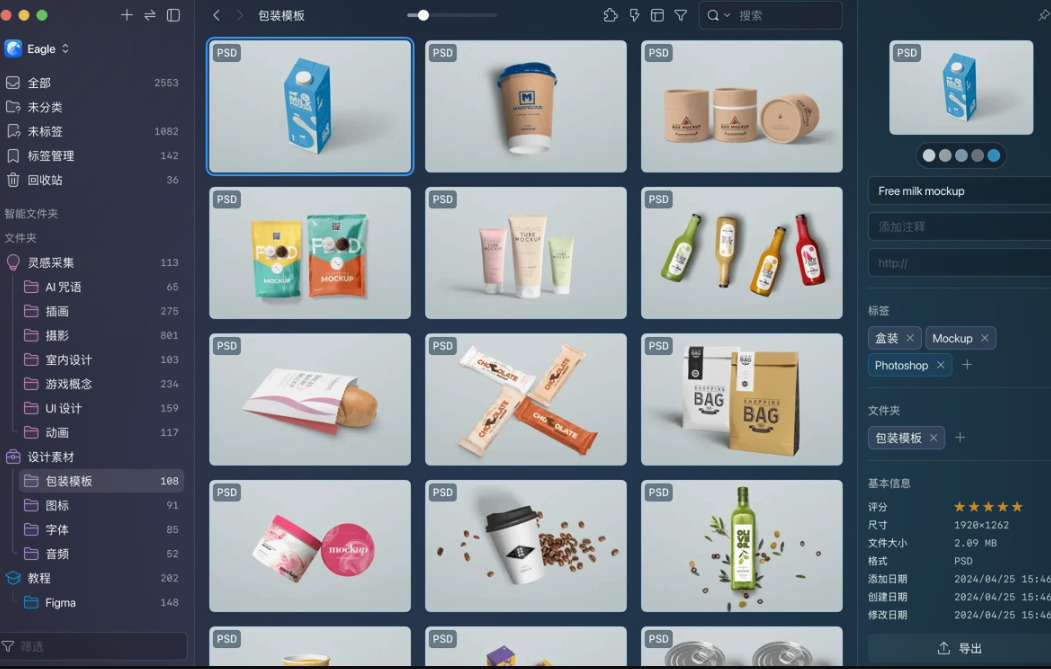
四、命令提取法
推荐指数:☆☆
方法说明:此方法需要编写命令代码来实现,因此对于普通人来说门槛比较的高,甚至说一般人无法实现。
一、在 Windows 上使用 PowerShell 提取图片
PowerShell 是 Windows 中强大的命令行工具,可以用来批量提取指定文件夹中的所有图片。以下是详细步骤:
步骤 1:打开 PowerShell
在 Windows 中,按下 Win + X,然后选择 Windows PowerShell 或 Windows PowerShell (管理员)。
步骤 2:编写命令
假设您要从文件夹 C:\Users\Zeynab\Pictures 中提取所有图片,图片文件格式是 .jpg、.png、.gif 等。
您可以运行以下 PowerShell 命令来提取所有图片并将它们复制到指定的目标文件夹:
$sourceFolder = "C:\Users\Zeynab\Pictures"
$destinationFolder = "C:\Users\Zeynab\ExtractedImages"
# 创建目标文件夹(如果不存在)
if (-not (Test-Path $destinationFolder)) {
New-Item -ItemType Directory -Path $destinationFolder}
# 提取所有图片(.jpg, .png, .gif)
Get-ChildItem -Path $sourceFolder -Recurse -Include *.jpg, *.png, *.gif | ForEach-Object {
Copy-Item $_.FullName -Destination $destinationFolder}
Get-ChildItem -Recurse:递归遍历文件夹中的所有文件。
-Include *.jpg, *.png, *.gif:过滤出 .jpg、.png 和 .gif 格式的文件。
Copy-Item:将匹配的文件复制到目标文件夹。
步骤 3:运行脚本
执行完上述命令后,所有图片文件将被提取并复制到指定的目标文件夹中。
二、 在 macOS 或 Linux 上使用 Terminal 提取图片
在 macOS 或 Linux 中,您可以使用 find 命令结合 cp 或 mv 命令来批量提取图片。
步骤 1:打开 Terminal
在 macOS 或 Linux 中,打开终端(Terminal)。
步骤 2:编写命令
假设您的图片存储在 /Users/Zeynab/Pictures 文件夹中,您希望将 .jpg、.png 和 .gif 格式的图片提取到 /Users/Zeynab/ExtractedImages 文件夹中。
首先,确保目标文件夹存在。您可以通过以下命令创建目标文件夹:
mkdir -p /Users/Zeynab/ExtractedImages
接下来,使用 find 命令提取所有图片:
find /Users/Zeynab/Pictures -type f \( -iname "*.jpg" -o -iname "*.png" -o -iname "*.gif" \) -exec cp {} /Users/Zeynab/ExtractedImages \;
find /Users/Zeynab/Pictures: 在 /Users/Zeynab/Pictures 文件夹中查找文件。
-type f: 只查找文件(而不是文件夹)。
\( -iname "*.jpg" -o -iname "*.png" -o -iname "*.gif" \): 查找 .jpg、.png 和 .gif 格式的文件(-iname 表示不区分大小写)。
-exec cp {}: 对找到的每个文件执行 cp 命令,将其复制到目标文件夹 /Users/Zeynab/ExtractedImages。
步骤 3:运行命令
执行完该命令后,所有符合条件的图片将被复制到目标文件夹中。
3. 额外的操作:修改提取条件
如果您需要其他格式的图片,只需在命令中增加更多的文件扩展名。例如,添加 .jpeg 格式:
PowerShell 示例:*.jpg, *.png, *.gif, *.jpeg
Linux/macOS 示例:-iname "*.jpg" -o -iname "*.png" -o -iname "*.gif" -o -iname "*.jpeg"
如果您需要移动文件而不是复制文件,可以使用 Move-Item(Windows PowerShell)或者 mv(macOS/Linux)来代替 Copy-Item 或 cp。
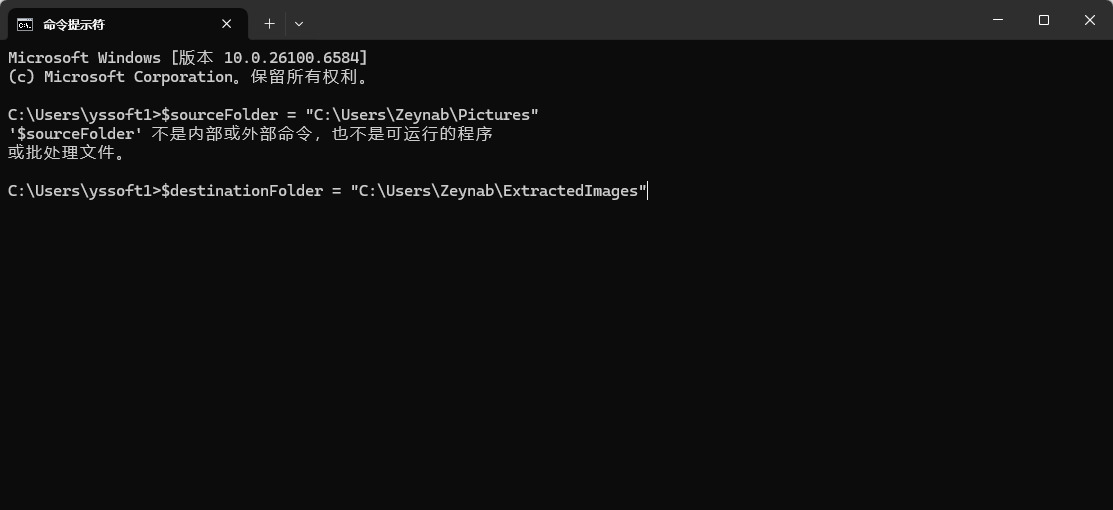
随着电脑中的文件越来越多,图片可能散落在各个不同的文件夹中,甚至有些是嵌套在子文件夹里。如果没有有效的整理方法,这些图片不仅难以找到,还容易丢失。而通过提取所有图片并集中管理,不仅能避免这种麻烦,还能够帮助用户更清晰地看到自己的文件架构,做到更高效的分类和存档。对于需要进行批量编辑的用户来说,提取所有图片更是必不可少的一步。设计师可能需要对一组图片进行批量修改,例如调整尺寸、加水印或调整亮度对比度等。在这种情况下,能够一次性提取文件夹中的所有图片,不仅节省了逐个操作的时间,还能大大提高工作效率,确保每一张图片都能够统一管理和处理。总之,无论是为了整理、批量编辑还是备份,能够一次性提取文件夹中的所有图片,无疑是提高工作效率的关键。通过有效的工具和方法,我们可以减少重复性的操作,把更多的时间和精力投入到创意和创新中,从而推动工作进展,提升整体工作质量。看完上面的方法后,大家知道应该知道怎么一次性提取文件夹中的所有图片了吧,方法有很多个,相信大家是能够看懂学会的。